如何为WordPress产品页面添加轮播图功能
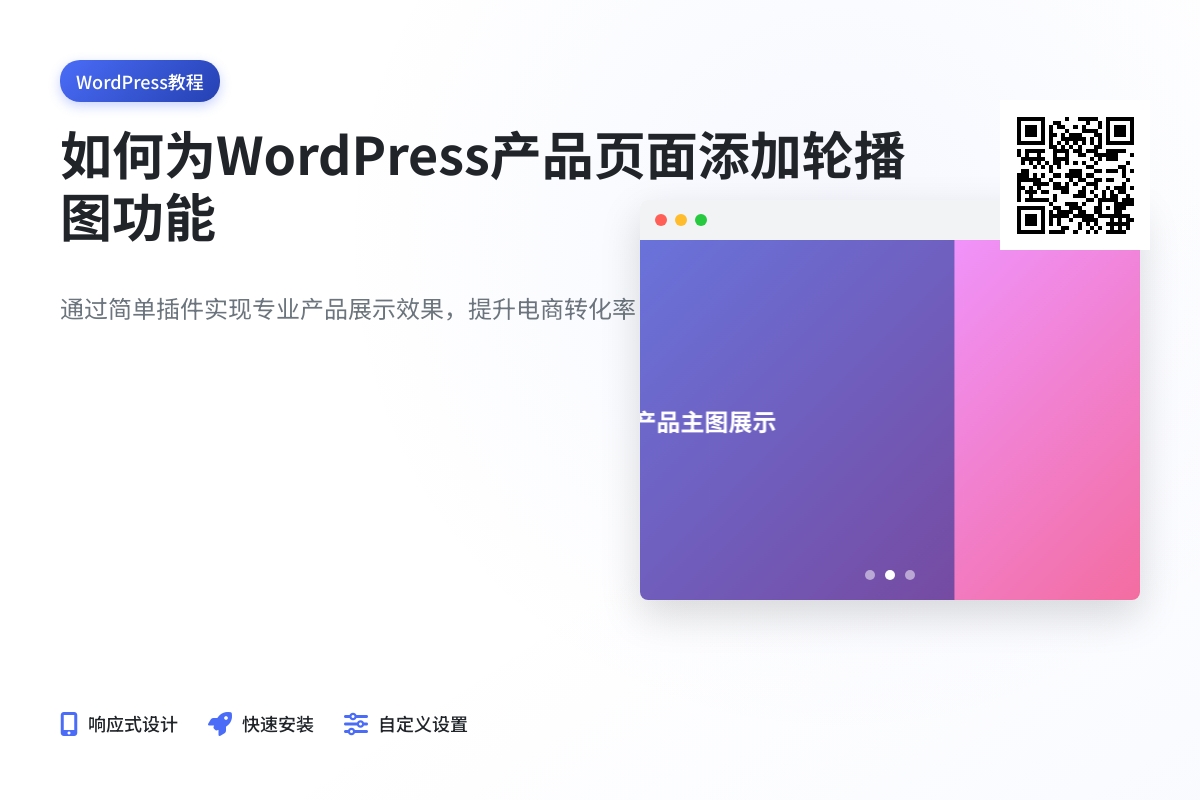
如何为WordPress产品页面添加轮播图功能
在电子商务网站中,产品展示是吸引顾客的关键。静态图片往往难以全面展示产品细节,而轮播图能让你在同一位置展示多张产品图片,既节省空间又能增强视觉吸引力。很多WordPress新手认为添加轮播图需要复杂代码,其实通过几款优秀插件,我们完全可以轻松实现专业效果。本文将带你用最简单的方法,为产品页面添加一个响应式轮播图,让你的商品展示立刻生动起来。
为什么选择轮播图展示产品
当访客进入你的产品页面时,第一印象往往决定了购买意愿。轮播图能解决两个核心问题:一是让用户无需滚动就能看到产品的多角度展示,二是通过滑动交互提升页面参与度。想象一下,顾客可以轻松滑动查看产品的正面、侧面、细节图,甚至使用场景图,这比单一的静态图片更能激发购买欲望。
现在市面上有许多WordPress轮播插件,但我们要找的是既轻量又功能齐全的方案。MetaSlider和Smart Slider 3都是不错的选择,它们支持响应式设计,确保在手机和电脑上都能完美显示。今天我们就以MetaSlider为例,因为它操作简单且免费版功能已经足够强大。
准备工作:安装插件与素材整理
在开始之前,我们需要确保两件事:一是你已经上传了所有产品图片到WordPress媒体库,二是你有足够的权限安装插件。如果你的网站由他人管理,可能需要先获取管理员权限。
登录WordPress后台,点击左侧菜单的插件 > 安装插件,在搜索框输入”MetaSlider”。找到插件后点击立即安装,等待片刻后点击启用。这个插件安装包不到5MB,不会拖慢你的网站速度。
小技巧:建议将产品图片按顺序命名,比如”product-01″、”product-02″等,这样在管理大量图片时能保持条理清晰。同时确保图片尺寸一致,这样轮播效果会更加协调专业。
创建你的第一个产品轮播
插件激活后,你会在WordPress后台左侧菜单看到新增的MetaSlider选项。点击它进入管理界面,然后选择创建滑块。这里你会看到几种滑块类型,我们选择Flex Slider,这是最常用的响应式轮播样式,兼容所有现代浏览器。
接下来点击添加幻灯片按钮,从媒体库选择你准备好的产品图片。你可以按住Shift键多选图片批量添加,也可以一张张上传。添加完成后,所有图片会显示在编辑区域,你可以通过拖拽调整它们的顺序。
关键设置:
- 在幻灯片设置选项卡中,将动画效果设为”slide”(滑动)
- 滑动方向选择”horizontal”(水平)
- 滑动速度建议设置为300-500毫秒,太快会显得突兀,太慢则影响用户体验
- 勾选随机播放可以让每次页面加载时轮播顺序不同,增加新鲜感
- 记得启用自动播放,但要把暂停时间设为3-5秒,给用户足够时间查看每张图片
注意:如果你希望用户点击图片能跳转到产品详情页或放大查看,可以在每张幻灯片的幻灯片链接字段添加对应URL。这对于促销活动特别有用,比如直接将某张图片链接到限时折扣页面。
将轮播图添加到产品页面
现在轮播已经创建好了,但如何让它出现在产品页面上呢?MetaSlider提供了几种灵活的嵌入方式。最简单的是使用短代码——创建完成后,插件会生成一个类似[metaslider id=123]的短代码,复制这段代码,然后编辑你的产品页面。
在古腾堡编辑器中,添加一个短代码区块,粘贴刚才复制的代码即可。如果你使用的是经典编辑器,直接在HTML模式下粘贴短代码到合适位置。保存页面后,打开前台查看,一个专业的轮播图应该已经正常工作了。
常见问题排查:
- 如果轮播图不显示,检查是否安装了短代码支持插件(大多数现代主题已经内置支持)
- 图片显示不全?可能是主题CSS冲突,尝试在MetaSlider设置中调整图像裁剪选项
- 滑动效果卡顿?通常是因为图片文件过大,建议将产品图压缩到150-200KB之间
进阶美化与功能增强
基础功能实现后,我们可以考虑进一步提升轮播图的专业度。MetaSlider Pro版本提供了更多实用功能,比如:
- 缩略图导航:在轮播下方显示小图,方便用户直接跳转到特定图片
- 视频支持:在产品轮播中加入演示视频,这对电子产品特别有效
- 图层功能:在图片上叠加文字说明或购买按钮
如果你想要完全自定义样式,可以在外观 > 自定义 > 额外CSS中添加自定义代码。比如以下代码能为轮播图添加一个柔和的阴影效果:
.metaslider .flexslider {
box-shadow: 0 4px 8px rgba(0,0,0,0.1);
border-radius: 4px;
}性能优化建议:虽然轮播图很实用,但不要在一个页面放置太多(建议不超过2个),否则会影响加载速度。同时考虑启用懒加载功能,只有当用户滚动到轮播位置时才加载图片,这能显著提升页面性能评分。
轮播图的移动端适配
现在超过60%的电商流量来自移动设备,所以轮播图在手机上的表现至关重要。幸运的是,MetaSlider生成的轮播本身就是响应式的,但我们可以通过几个额外设置优化移动体验:
在插件设置的移动设备选项卡中:
- 启用移动设备检测
- 将触摸滑动灵敏度调到中等水平
- 考虑为手机设置不同的图片尺寸(通过移动设备图片大小选项)
重要提示:一定要在各种尺寸的手机上实际测试你的轮播图。有时候桌面显示完美的效果,在手机上可能出现文字太小或按钮难以点击的问题。使用Chrome浏览器的设备模拟工具可以快速检查不同设备的表现。
替代方案与插件比较
虽然MetaSlider是个优秀选择,但根据你的具体需求,其他插件可能更适合:
- Smart Slider 3:提供更丰富的过渡动画和模板,适合追求视觉冲击的网站
- Slider Revolution:功能强大但较复杂,适合有定制需求的进阶用户
- WooCommerce Product Slider:专为WooCommerce设计,能直接调用产品图库
如果你不想使用插件,也可以考虑用Elementor Pro的轮播组件,它与页面构建器深度集成,调整起来更加直观。不过这种方法需要付费版本支持。
轮播图的最佳实践
为了让你的产品轮播发挥最大效果,记住这些专业技巧:
- 图片顺序策略:第一张放最能吸引眼球的主图,最后一张可以放促销信息或信任标志(如获奖证书)
- 数量控制:一个轮播包含3-7张图片最佳,太多会让用户失去耐心
- 添加指示器:显示当前是第几张图片(如”1/5″),让用户有掌控感
- 暂停交互:当用户鼠标悬停时暂停自动播放,避免干扰浏览
数据分析建议:安装热图工具(如Hotjar)观察用户与轮播图的互动情况。你可能会发现用户很少滑动到最后几张图,这时就需要调整图片顺序或减少数量。
总结与下一步
现在,你的WordPress产品页面应该已经拥有了一个专业的轮播图功能。我们从插件选择、创建配置到嵌入发布,一步步实现了这个提升产品展示效果的重要元素。记住,好的轮播图不只是技术实现,更需要考虑用户心理和浏览习惯。
如果你想进一步优化,可以考虑:
- 为轮播图添加A/B测试,比较不同图片顺序对转化率的影响
- 集成产品视频,让展示更加生动
- 使用动态轮播,针对不同用户群体显示不同产品组合
轮播图只是产品展示的开始。接下来,你可以探索如何结合产品变体、360度展示或AR功能,打造真正沉浸式的购物体验。有了这个基础,相信你能创造出更能打动顾客的产品页面!
你可能还喜欢下面这些文章
 WordPress小说主题wpnovo,支持多语言、付费阅读、VIP会员功能的精美小说模板
WordPress小说主题wpnovo,支持多语言、付费阅读、VIP会员功能的精美小说模板
//demo.imwpweb.com/wpnovo/多设备支持主题支持PC和移动端界面,独立设置,互不干扰。移动端首页(右)图:小说页面PC端和移动端的展示付费订阅主题支持付费订阅功能,支持付费单章订阅、整本小说订阅模式。
 WordPress自动内链插件 WPKAL ,网站全自动增加锚链接必备插件
WordPress自动内链插件 WPKAL ,网站全自动增加锚链接必备插件
什么是内链内链,顾名思义就是在同一网站域名下的内容页面之间的互相链接(自己网站的内容链接到自己网站的内部页面,也称之为站内链接)。自动内链工作原理简单来说,我们设定一些词表以及词表对应的链接,比如词是wordpress插件,链接是http
 WordPress 敏感词违禁词屏蔽插件 WPWJC 介绍与下载
WordPress 敏感词违禁词屏蔽插件 WPWJC 介绍与下载
这款插件的核心功能就是一点:找出文章中的违禁词、敏感词等措辞不当的词语,替换成你设置的更合适的词或者直接替换“*”号。请注意,需要同时下载站长工具箱和违禁词屏蔽插件,安装插件时也需要两个插件同时安装。
 WordPress 文章自动配图、缩略图插件 WPAC 介绍与下载
WordPress 文章自动配图、缩略图插件 WPAC 介绍与下载
2、自动生成的图片并非真实在磁盘中的图片,而是动态生成的,如果保存到磁盘会占用大量空间,这个空间没必要浪费,因此修改主题代码,直接将缩略图的地址改为wpac自动生成的缩略图地址是一个非常好的方案。
 WordPress 相关文章插件 wprec
WordPress 相关文章插件 wprec
wprec利用相似度算法计算每篇文章之间的相似度,找到与当前文章最相似的一些文章,展现在文章底部作为相关文章。我们知道,相关推荐插件推荐的原理是根据当前文章的特征(文章的高权重标签),从文章库中召回相关文章,再根据相关性评分,最后选出To

